win10恢复出厂设置详细介绍
时间:2019-01-26
最近很多用户在问小编电脑恢复出厂设置在哪里,这个功能十分的强大,可以让更多用户清理优化自己的系统,下面来看看详细的设置使用介绍吧。
win10恢复出厂设置详细介绍:
点击打开开始菜单,选择“设置”
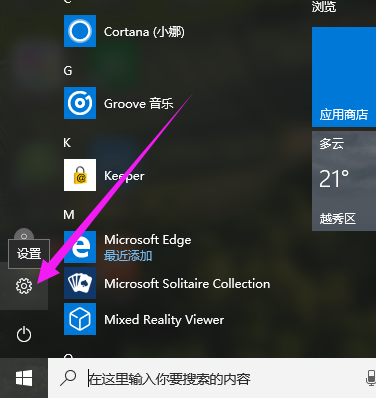
出厂设置系统软件图解1
点击“更新和安全”
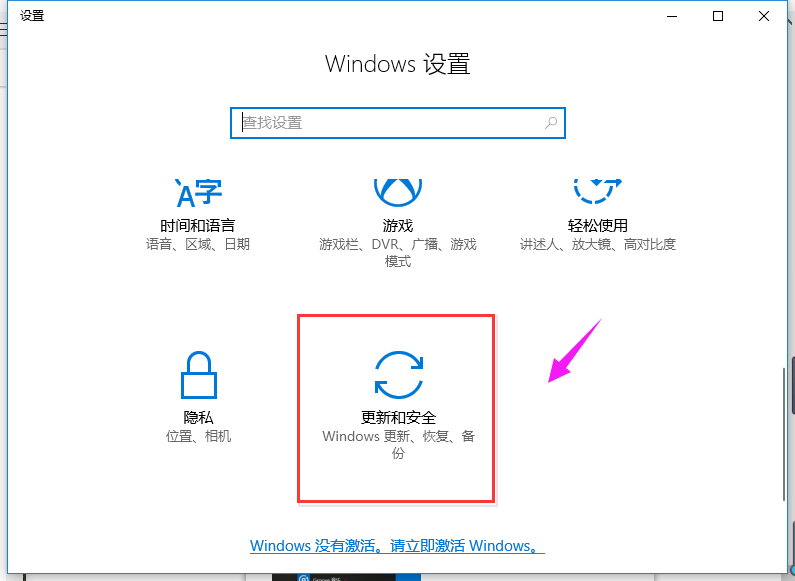
系统系统软件图解2
点击左侧“恢复”,再点击右侧“开始”
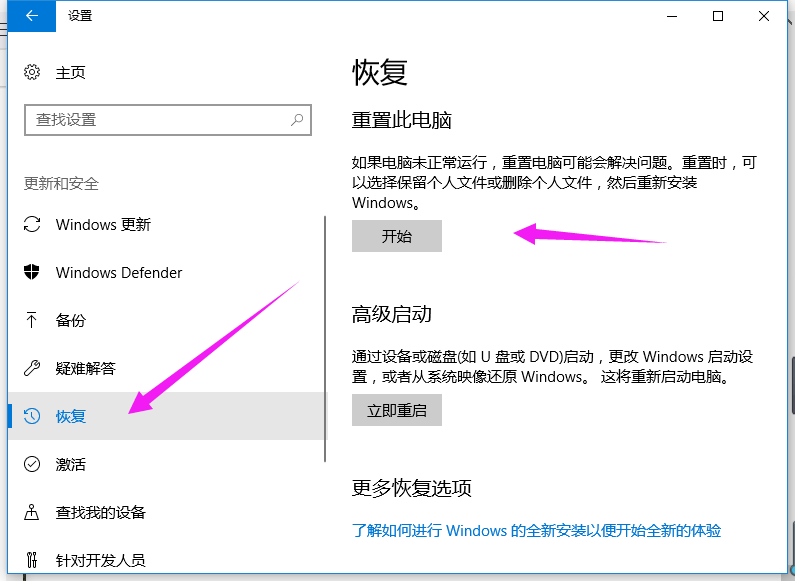
系统系统软件图解3
在弹出的初始化电脑窗口中,点击“下一步”
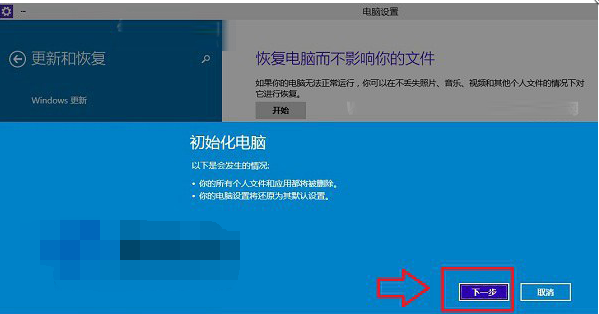
Win10系统软件图解4
选择电脑中的驱动器
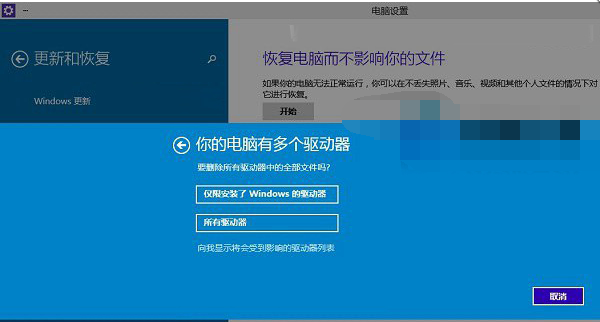
出厂设置系统软件图解5
点击“初始化”耐心等待初始化完成
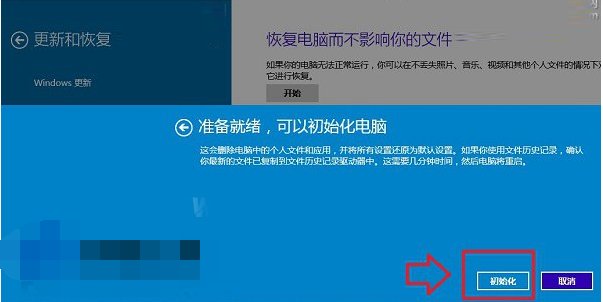
Win10系统软件图解6
以上就是win10恢复出厂设置详细介绍了了,如果给您带来了些许帮助,欢迎关注酷下载哦。
|
win10常见问题汇总 |
||||
| 开机密码设置 | 镜像重装 | 新功能技巧 | 开启自动更新 | |
| wifi不稳定 | win7win10对比 | 18282最新版 | 怎么开热点 | |
| 虚拟机架构 | 苹果装win10 | 安全模式 | 快捷键箭头 | |
| 重置电脑 | 蓝牙打开 | 恢复磁盘清理 | 无法关机 | |
| 输入法禁用 | 突然死机 | 蓝屏错误代码 | 企业版与消费版 | |












